Labojiet Far Cry 6 bez dialoga skaņas kļūdu — TechCult
Miscellanea / / May 26, 2023
Vai jums ir Far Cry 6 bez dialoga skaņas kļūda? Šī ir izplatīta problēma, kas rodas, kopš Ubisoft nolēma izrunāt galveno varoni aizraujošai spēlei. Ja esat jau pārbaudījis skaļuma līmeņus un iespējojis stāstījumu, taču radās audio problēmas, neuztraucieties! Izpildiet šo rokasgrāmatu, lai atrisinātu Far Cry 6 skaņas problēmas.

Satura rādītājs
Visaptveroša rokasgrāmata Far Cry 6 bez dialoga skaņas kļūdu labošanai
Audio problēmas Far Cry 6 ir izraisījušas daudz diskusiju spēļu kopienā. Ja nesaskaras ar dialoga skaņas kļūdu, reizi par visām reizēm izlasiet šo rokasgrāmatu par Far Cry 6 audio problēmām.
Ātrā atbilde
Mēģiniet mainīt valodu uz angļu valodu, kā parādīts tālāk norādītajās darbībās.
1. Palaist Ubisoft Connect lietotne.
2. Dodieties uz Iestatījumi izvēlne.
3. Šeit mainiet valodu uz Angļu.
4. Pēc tam palaidiet spēli un izvēlieties valodu.
Iemesli, kāpēc Far Cry 6 nav skaņas problēmu
Dialoga skaņas kļūdu Far Cry 6 izraisa dažādi iemesli:
- Aparatūras nesaderība
- Bojāti faili
- Novecojuši draiveri
- Traucējumi no citām programmām vai
- Nepareizi spēles iestatījumi
Tagad redzēsim, kā novērst Far Cry 6 audio problēmas. Daudzi spēlētāji ir ziņojuši par skaņu stostīšanos un sprakšķēšanu spēles laikā, kā arī par citām ar audio saistītām problēmām, piemēram, izkropļotu audio. Spēlētāji arī saskaras ar problēmām, spēlējot spēli datorā, kurā spēle ir pilnībā izslēgta. Mēs jau redzējām, kas varētu būt iemesls Far cry 6 bez skaņas problēmām. Tagad apskatīsim tā labojumus.
Galvenās problēmu novēršanas darbības
Vispirms apskatīsim dažas pamata metodes, kas jāņem vērā, novēršot problēmu.
1. Izmantojiet darba austiņas un mikrofonu
Lai novērstu Far cry 6 audio problēmas, vispirms pārbaudiet austiņas un mikrofonu, lai pārliecinātos, ka tās darbojas pareizi. To var izdarīt, pievienojot tos citai ierīcei un tur pārbaudot. Ja šķiet, ka tie darbojas, problēma var būt pašā spēlē.
2. Interneta savienojuma problēmu novēršana
Vēl viena pamata problēmu novēršanas metode, kas sākotnēji jāizmēģina, ir interneta savienojuma pārbaude. lai pārliecinātos, ka tas ir stabils un netiek pārtraukts. Turklāt jums vajadzētu arī pārbaudīt, vai spēli nebloķē ugunsmūri vai citi drošības pasākumi. Pārbaudiet mūsu ceļvedi interneta savienojuma problēmu novēršana operētājsistēmā Windows ja jums ir problēmas ar tīklu.

3. Pareizi pievienojiet kabeļus
Pārliecinieties, vai visi audio kabeļi ir pareizi pievienoti datoram, ieskaitot strāvas kabeli un visas audio ligzdas. Turklāt pārliecinieties, vai kabeļi nav bojāti vai nodiluši. Ja ir vaļīgi savienojumi, noteikti atkārtoti pievienojiet tos un pārliecinieties, vai tie ir cieši savienoti.
4. Restartējiet datoru
Datora restartēšana var palīdzēt atiestatīt jebkuru bojātu programmatūru vai draiverus, kas var izraisīt skaņas problēmu. To var izdarīt, izmantojot mūsu ceļvedi kā atsāknēt vai restartēt Windows 10 datoru.
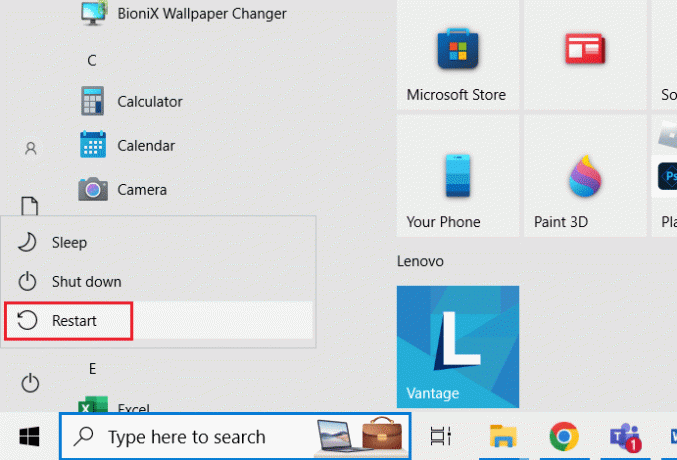
Pēc pamata metodēm apskatīsim citus faktorus, kas varētu palīdzēt novērst far cry 6 bez dialoga skaņas kļūdu.
1. metode: mainiet valodu
Tagad, sakot, ka viens no veidiem, kā to labot, ir nodrošināt, lai spēles audio iestatījumu izvēlnē audio valoda būtu iestatīta uz angļu valodu. Mainot valodu uz angļu valodu, jāatrisina Far cry 6 skaņas problēmas un jāatjauno spēles audio. Lai mainītu valodu, veiciet tālāk norādītās darbības.
1. Atveriet Ubisoft savienojums lietotne.
2. Noklikšķiniet uz hamburgera ikona un atlasiet Iestatījumi opciju.
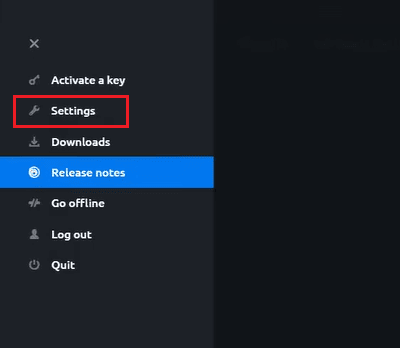
3. Pēc tam noklikšķiniet uz nolaižamās izvēlnes Interfeisa valoda un iestatiet valodu uz Angļu.
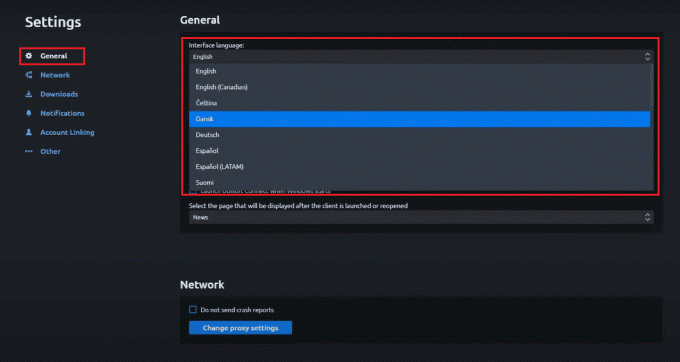
4. Pēc tam vēlreiz atveriet spēli.
5. Tagad iestatījumu izvēlnē atlasiet valodu pēc savas izvēles.
Tam vajadzētu atrisināt problēmu, un jums vajadzētu būt iespējai baudīt audio Far Cry 6. Ja nē, dodieties uz nākamo metodi.
Lasi arī:Ubisoft izmanto AI, lai rakstītu dialogus saviem varoņiem
2. metode: mainiet skaņas iestatījumus
Ja problēma joprojām pastāv, mēģiniet mainīt sistēmas skaņas iestatījumus. Lai to izdarītu,
1. Nospiediet pogu Windows atslēga, tips skaņas iestatījumiun noklikšķiniet uz Atvērt.

2. Tagad skaņas sadaļā noteikti izvēlieties pareizo ierīci un pārbaudiet, vai neviena no skaņām nav izslēgta.
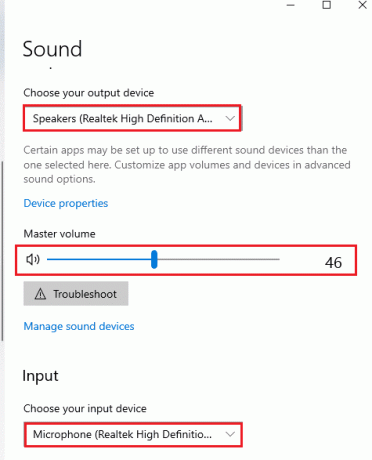
3. Ritiniet uz leju līdz Papildu sadaļu un noklikšķiniet uz Vairāk skaņas iestatījumu.
4. Klikšķiniet uz Ierakstīšana cilni un ar peles labo pogu noklikšķiniet uz Mikrofons.
5. Izvēlieties Īpašības opciju un pārliecinieties, vai līmeņi nav izslēgti.
6. Pēc tam atgriezieties pie Avanss sadaļu un mainiet to uz vislabākā kvalitāte
7. Noklikšķiniet uz abiem zemāk esošajiem lodziņiem Ekskluzīvs režīms.
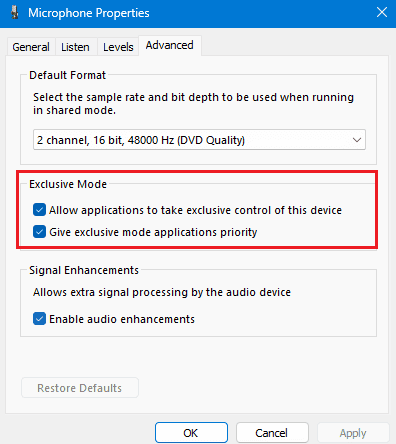
8. Klikšķiniet uz Pieteikties >labi lai saglabātu izmaiņas.
9. Atgriezties uz Atskaņošana un ar peles labo pogu noklikšķiniet uz austiņām vai skaļruņa
10. Klikšķiniet uz Īpašības, un atkal tālāk Papildu, un pārliecinieties, vai abas kastes zem Ekskluzīvs režīms tiek pārbaudīti.

Izmēģiniet un pārbaudiet, vai šī metode atrisināja Far Cry 6 bez dialoga skaņas kļūdu problēmu, ja nē, tad neuztraucieties, mums ir vairākas metodes, ko izmēģināt.
3. metode: atkārtoti instalējiet DirectX
DirectX ir API kopa, ko izmanto audio un video aparatūras vadīšanai, un dažkārt tā var tikt bojāta vai novecojusi, radot problēmas ar skaņu. Izpildiet mūsu ceļvedi Kā pārinstalēt DirectX operētājsistēmā Windows 10 par to pašu.

4. metode: atjauniniet audio draiverus
Skaņas draiveri ir programmatūras programmas, kas ļauj datoram sazināties ar audio aparatūru, un dažkārt var novecot vai sabojāt. Varat atjaunināt skaņas draiverus, veicot to Kā atjaunināt Realtek HD audio draiverus.
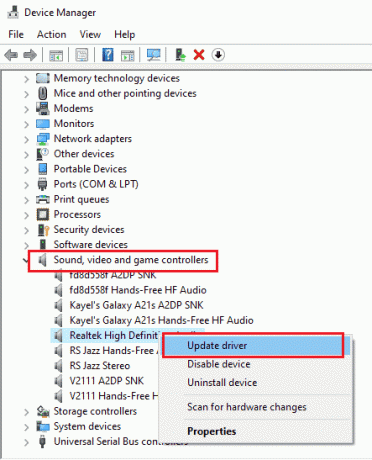
Lasi arī:Labojiet Realtek Audio Manager, kas neatveras operētājsistēmā Windows 10
5. metode: atkārtoti instalējiet audio draiverus
Atkārtoti instalējot skaņas draiverus, tiks nodrošināts, ka audio aparatūra darbojas pareizi un spēles skaņa izmanto pareizos iestatījumus. Kad instalēšana ir pabeigta, restartējiet datoru un mēģiniet palaist spēli vēlreiz, lai labotu Far Cry 6 bez dialoga skaņas kļūdu. Jūs varat darīt to pašu, izpildot mūsu ceļvedi kā pārinstalēt audio draiveri sistēmā Windows.
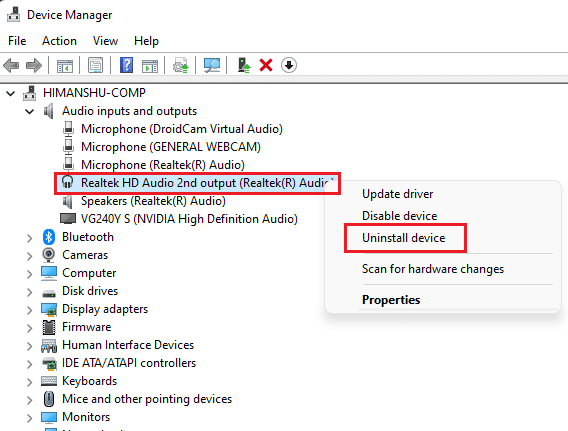
6. metode: labojiet un izdzēsiet spēles kešatmiņu
Ja pēc visu metožu izmēģināšanas nekas nedarbojās, iespējams, spēle būs jālabo un jāatiestata. Šis process dažkārt var palīdzēt atrisināt skaņas problēmas, ko izraisa bojāti vai trūkstoši spēļu faili. Šeit ir norādītas spēles labošanas darbības.
1. Palaidiet Uplay palaidējs un atvērts Far Cry 6.
2. Izvēlieties Īpašības izvēlni un noklikšķiniet uz Pārbaudīt failus opcija zem Vietējie faili sadaļā.

Tādējādi jūsu spēles faili tiks salīdzināti ar sākotnējiem failiem, kas saglabāti pakalpojumā Uplay, un, ja kāds no tiem trūkst vai ir bojāts, tie tiks lejupielādēti vēlreiz.
Ja remonts nepalīdz, varat mēģināt notīrīt spēles kešatmiņu. Lai to izdarītu, veiciet tālāk norādītās darbības.
1. Dodieties uz Uplay palaidēju Iestatījumi.
2. Pēc tam noklikšķiniet uz Lejupielādes izvēlne.
3. Izvēlieties Dzēsiet visus spēļu instalētājus opciju.
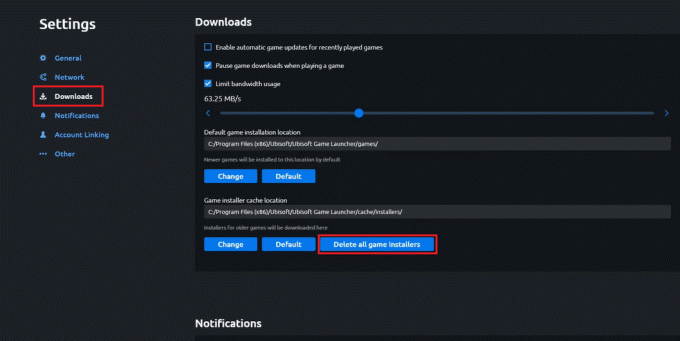
4. Visbeidzot noklikšķiniet uz Jā pogu apstiprinājuma uzvednē.
Tādējādi spēle tiks atiestatīta uz noklusējuma iestatījumiem, kas var palīdzēt novērst Far Cry 6 bez dialoga skaņas kļūdu.
Lasi arī:Lāpas nodošana spēlē Far Cry 6: Treasure Hunt Guide
7. metode: atkārtoti instalējiet Far Cry 6
Tomēr, ja neviens no risinājumiem nedarbojas, atkārtota instalēšana varētu būt jūsu pēdējā iespēja. Tā kā spēle aizstās visus bojātos vai novecojušos spēles failus, kas var izraisīt skaņas kļūdu, un to var novērst, ja to atkārtoti instalējat. Arī tāpēc, ka Far Cry ir smaga spēle, un tās atkārtotai instalēšanai būs nepieciešams daudz laika.
1. Nospiediet uz Windows atslēga un tips lietotnes un funkcijas. Pēc tam noklikšķiniet uz Atvērt.

2. Ritiniet uz leju un noklikšķiniet uz Far Cry 6. Pēc tam atlasiet Atinstalēt.

3. Ja tiek prasīts, vēlreiz noklikšķiniet uz Atinstalēt.
4. Tagad restartējiet datoru.
5. Pēc tam vēlreiz lejupielādējiet un instalējiet Far Cry 6 no vietnes Epic Games veikals.
Piezīme: Lai vēlreiz bez maksas lejupielādētu, jums ir jāpierakstās tajā pašā kontā, kurā iegādājāties spēli.

Galu galā mēs ceram, ka varēsim jums palīdzēt labot Far Cry 6 bez dialoga skaņas kļūdu. Lai gan šķiet, ka spēlētāji spēles laikā pēkšņi saskaras ar klusuma problēmām. Ir svarīgi zināt, ka tā nav universāla problēma un to var viegli novērst, izmantojot noteiktas iepriekš minētās metodes. Lūdzu, tālāk komentāru sadaļā paziņojiet mums, kura metode jums bija vislabākā.
Īlons ir TechCult tehnoloģiju rakstnieks. Viņš raksta pamācības jau aptuveni 6 gadus un ir aptvēris daudzas tēmas. Viņam patīk apspriest tēmas, kas saistītas ar Windows, Android, kā arī jaunākos trikus un padomus.



